အမြန်လင့်များ
Steam ကုန်းပတ်သည်မတူညီသောဘက်စုံသုံးဖြစ်သည့်အစပျိုး, Gamers နှင့်အိတ်ဆောင် PC Sayants ကိုထောက်ပံ့သည်။ Gaming Captilate ထက် ကျော်လွန်. Steam Desck ၏ desktop mode သည်ဖြစ်နိုင်ချေရှိသောဖိုင်များကိုအဝေးမှသိုလှောင်ရန်လိုအပ်သည့်ကမ္ဘာကြီးကိုဖွင့်လှစ်ထားသည်။
စိတ်ကြိုက် linux ဗားရှင်းတွင်လည်ပတ်နေသည့်ရေနွေးငွေ့ကုန်းပတ်သည်လုံခြုံသော shell (ssh) ကိုထောက်ပံ့သည်။ သို့တိုင်သုံးစွဲသူများစွာသည်ဤအင်္ဂါရပ်ကိုမည်သို့အသုံးချရမည်ကိုသတိမထားမိကြပါ။ ဤဘက်စုံလမ်းညွှန်သည်သင်၏ရေနွေးငွေ့ကုန်းပတ်ပေါ်တွင်သင်၏ရေနွေးငွေ့ကုန်းပတ်ပေါ်ရှိ SSH ကိုဖွင့ ်. အသုံးပြု. သင့်ကိုလမ်းလျှောက်ခြင်း,
SSH ကိုရေနွေးငွေ့ကုန်းပတ်ပေါ်တွင်လုပ်ဆောင်ရန်အဆင့်များ
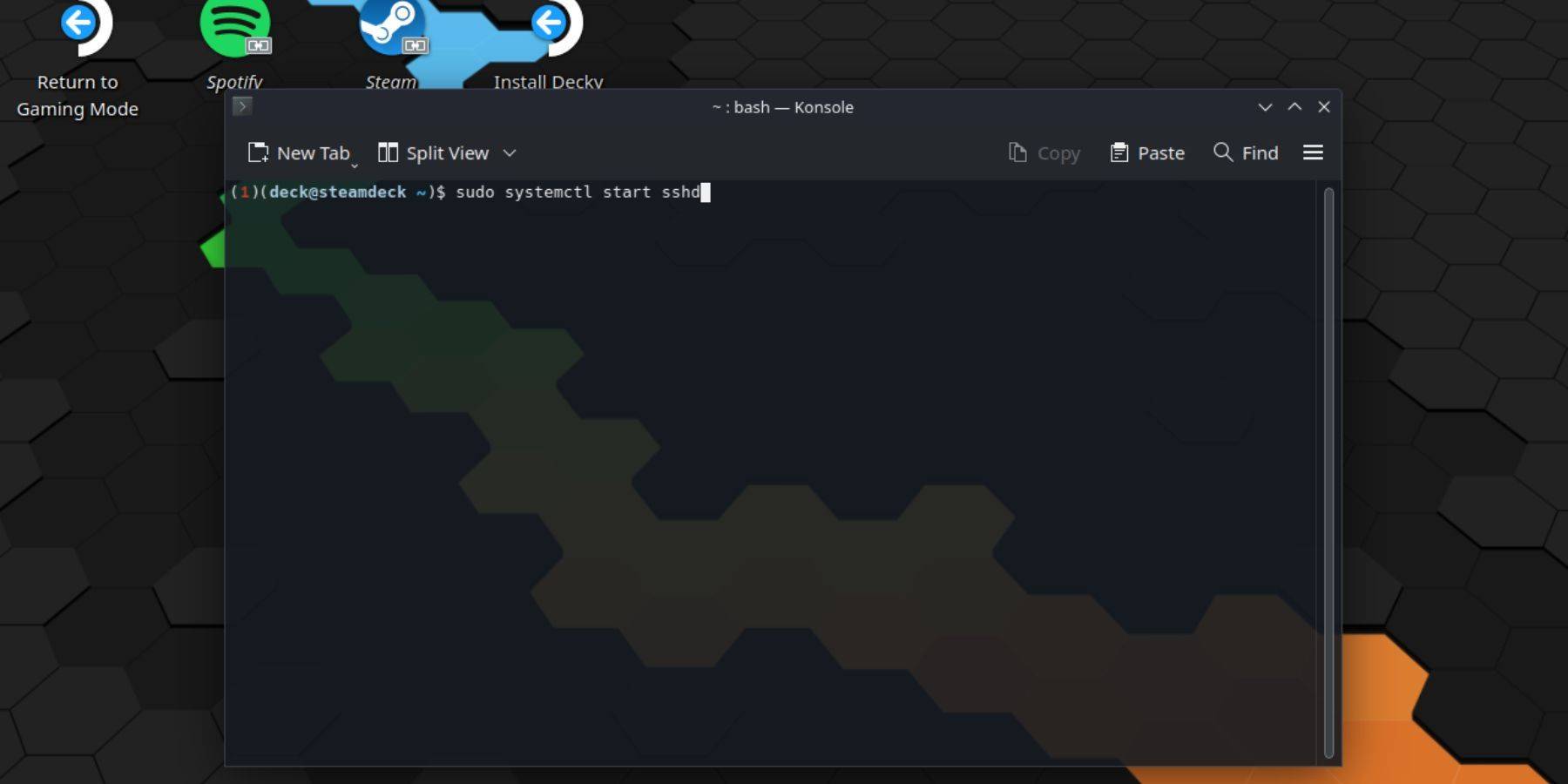 သင်၏ရေနွေးငွေ့ကုန်းပတ်ပေါ်တွင် SSH ကိုဖွင့်ခြင်းသည်ရိုးရှင်းပါသည်။ စတင်ရန်ဤအဆင့်များကိုလိုက်နာပါ။
သင်၏ရေနွေးငွေ့ကုန်းပတ်ပေါ်တွင် SSH ကိုဖွင့်ခြင်းသည်ရိုးရှင်းပါသည်။ စတင်ရန်ဤအဆင့်များကိုလိုက်နာပါ။
- သင့်ရဲ့ Steam ကုန်းပတ်ပေါ်လှည့်။
- Steam ခလုတ်ကိုနှိပ်ပါ။
- Settings > System > System Systems သို့သွားပြီး developer mode ကို enable လုပ်ပါ။
- နောက်တဖန် Steam ခလုတ်ကိုနှိပ်ပါ။
- Power ကိုသွားပါ။ Desktop mode သို့ပြောင်းပါ ။
- start menu မှ konsole ကို ဖွင့်ပါ။
-
passwdရိုက် နှိပ်. Prompts ကိုလိုက်နာခြင်းဖြင့်မရှိသေးပါကစကားဝှက်ကိုသတ်မှတ်ပါ။ - SSH ကို
sudo systemctl start sshdပါ။ SSH ကို reboot ပြီးနောက်အလိုအလျောက်စတင်ရန်sudo systemctl enable sshdဖွင့်ပါ။ - ယခုအချိန်တွင် SSH နှင့်အတူ - သဟဇာတတတိယပါတီ 0 န်ဆောင်မှုခံယူသူများကို သုံး. သင်၏ရေနွေးငွေ့ကုန်းပတ်၏အချက်အလက်များကိုသင်အဝေးမှကြည့်ရှုနိုင်သည်။
အရေးကြီးချက် - operating system ကိုမပျက်စီးစေဘဲစနစ်ဖိုင်များကိုမဖျက်ပါနှင့်။
SSH ကိုရေနွေးငွေ့ကုန်းပတ်ပေါ်တွင်မည်သို့ပိတ်ထားရမည်နည်း
SSH ကိုပိတ်ထားရန်လိုအပ်ပါကဤနေရာတွင်ဘာလုပ်ရမည် -
- start menu မှ konsole ကို ဖွင့်ပါ။
-
sudo systemctl disable sshdခြင်းဖြင့် SSH ကိုပိတ်ပါ။ SSH ကိုချက်ချင်းရပ်တန့်ရန်sudo systemctl stop sshdသုံးပါ။
ရေနွေးငွေ့ကုန်းပတ်နှင့်ချိတ်ဆက်ရန် SSH ကိုမည်သို့အသုံးပြုရမည်နည်း
 SSH enable လုပ်ထားတဲ့အတွက်သင့်ရဲ့ရေနွေးငွေ့ကုန်းပတ်ကိုအလွယ်တကူကြည့်ရှုနိုင်သည်။ ဥပမာအားဖြင့်, Warpinator ကဲ့သို့သော app တစ်ခုကိုအသုံးပြုခြင်းအားဖြင့်သင်၏ Steam ကုန်းပတ်နှင့်သင်၏ PC နှစ်ခုလုံးတွင်ထည့်သွင်းနိုင်ပြီးအချက်အလက်များကိုအလွယ်တကူလွှဲပြောင်းရန်၎င်းတို့ကိုဖွင့်နိုင်သည်။
SSH enable လုပ်ထားတဲ့အတွက်သင့်ရဲ့ရေနွေးငွေ့ကုန်းပတ်ကိုအလွယ်တကူကြည့်ရှုနိုင်သည်။ ဥပမာအားဖြင့်, Warpinator ကဲ့သို့သော app တစ်ခုကိုအသုံးပြုခြင်းအားဖြင့်သင်၏ Steam ကုန်းပတ်နှင့်သင်၏ PC နှစ်ခုလုံးတွင်ထည့်သွင်းနိုင်ပြီးအချက်အလက်များကိုအလွယ်တကူလွှဲပြောင်းရန်၎င်းတို့ကိုဖွင့်နိုင်သည်။
Linux PC အသုံးပြုသူများအတွက်မည်သည့်အပိုဆောင်းဆော့ဖ်ဝဲမရှိပါ။ သင်၏ဖိုင်မန်နေဂျာကိုသာသုံးပါ, sftp://deck@steamdeck သို့သွားပါ။ လိပ်စာဘားတွင်ကြည့်ပါ။







